roblox 2019에서 채팅 거품을 추가하는 방법
Zip 파일은 대용량 데이터를 하나의 작은 파일로 압축하여 보낼 때 편리합니다. 이메일을 보내거나 데이터를 업로드할 사람이 필요하지만 파일이 너무 커서 USB 드라이브에 보내거나 저장할 수 없을 때 유용합니다. 그러나 zip 파일을 가지고 있으면 사용할 수 있도록 어떻게 열 수 있습니까? 이 문서에서는 사용해야 하는 zip 파일을 여는 방법을 설명합니다.

Windows 컴퓨터에서 Zip 파일 열기
Windows의 zip 파일은 지퍼가 달린 일반 파일 폴더처럼 보입니다. Windows PC에서 zip 파일을 열려면 Windows의 기본 제공 유틸리티를 사용할 수 있습니다. 다음과 같이하세요:
- zip 파일을 마우스 오른쪽 버튼으로 클릭합니다.
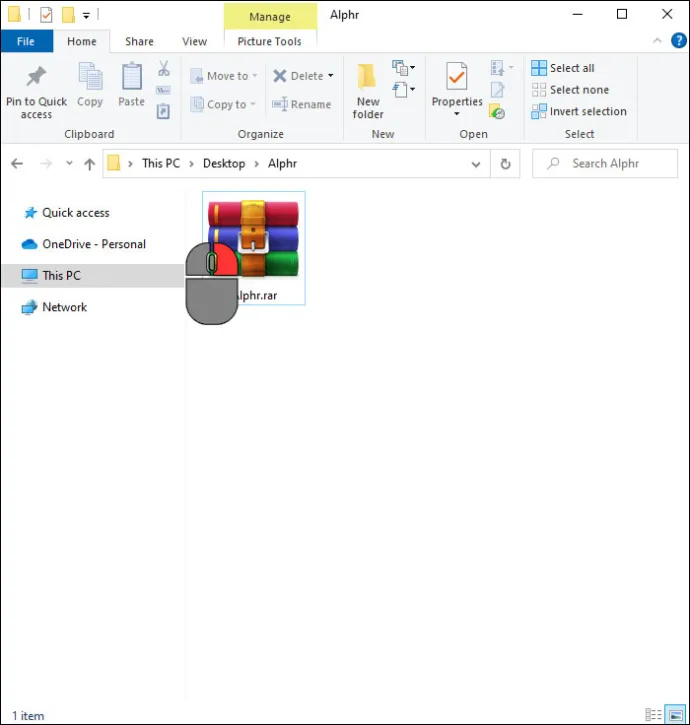
- '파일 압축 해제...'를 선택하여 파일의 압축을 풉니다.
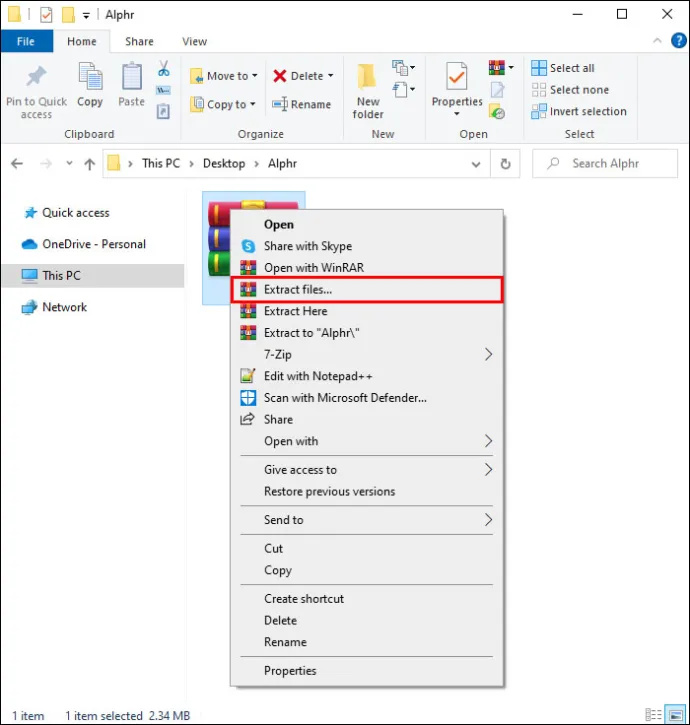
- '완료되면 추출된 파일 표시 상자' 또는 더하기 '+' 기호를 클릭하여 폴더를 자동으로 엽니다.
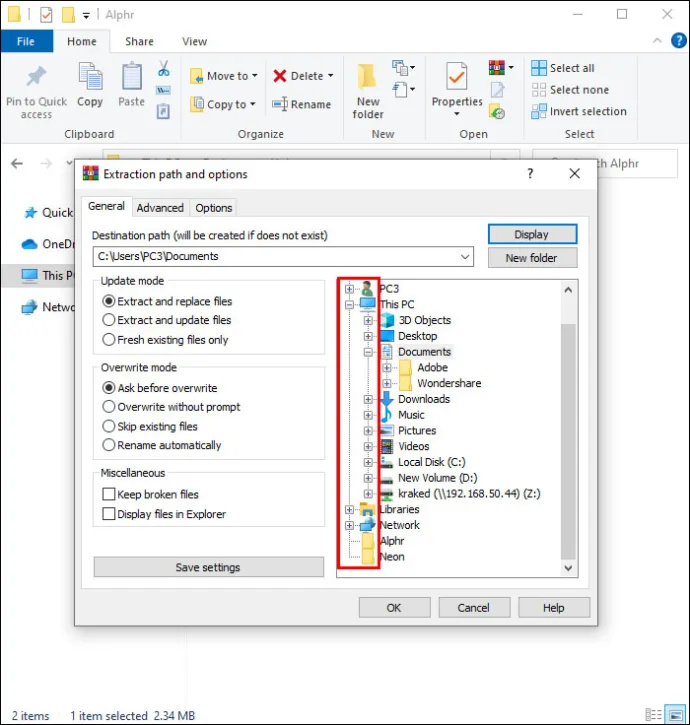
- 압축을 푼 파일을 저장할 위치를 찾습니다.
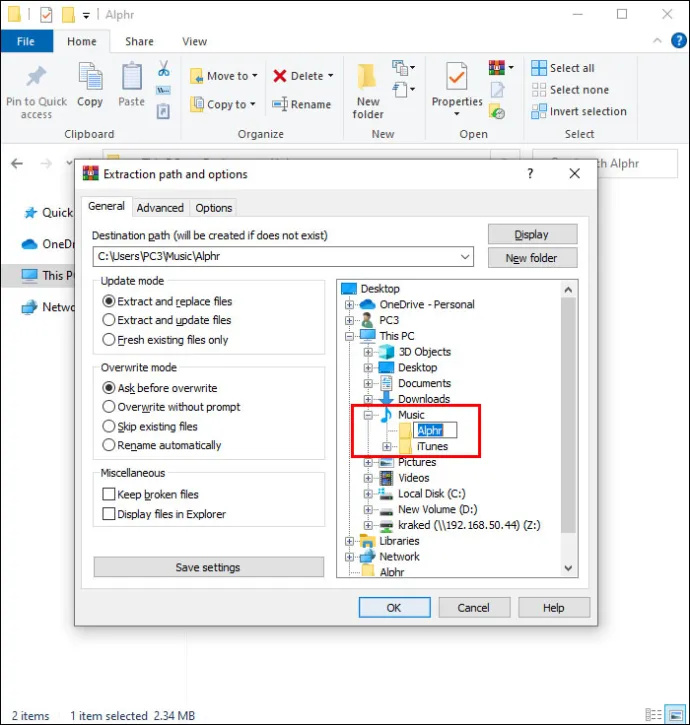
- '확인'을 클릭합니다.
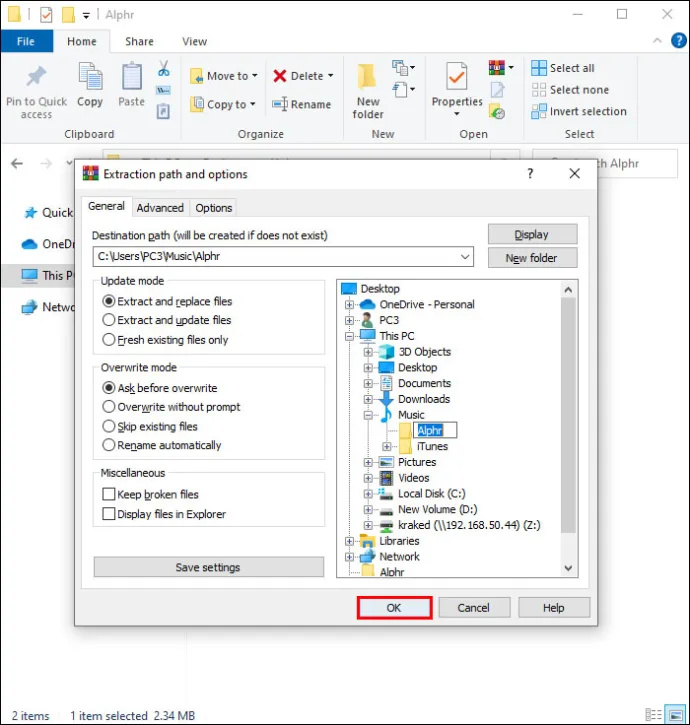
파일 위치를 선택하지 않으면 기본적으로 zip 파일이 저장된 위치와 동일한 위치에 압축이 풀립니다.
Mac 컴퓨터에서 Zip 파일 열기
Mac에는 zip 파일을 처리하는 내장 응용 프로그램도 있습니다. Apple 컴퓨터는 오른쪽 클릭 기능을 사용하지 않기 때문에 zip 파일을 여는 단계가 약간 다릅니다.
- 압축된 파일을 마우스 오른쪽 버튼으로 클릭하고 '열기'를 선택합니다.
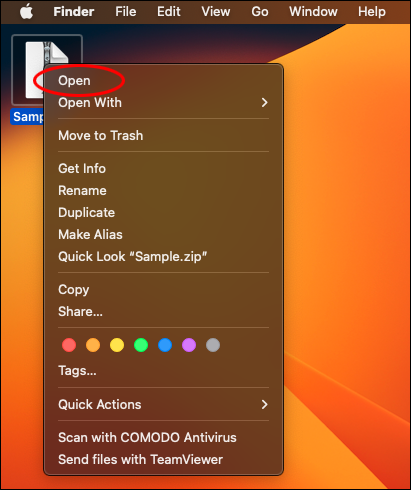
- 기본적으로 Mac OS는 zip 파일과 동일한 이름으로 현재 위치에 압축 해제된 파일용 폴더를 생성합니다.
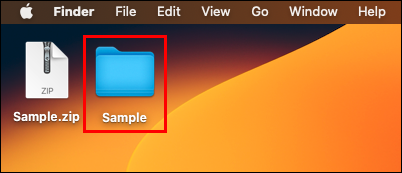
Mac에서 zip 파일은 항상 현재 폴더에 추출됩니다. 대신 다른 곳에서 추출하도록 하려면 다음 단계를 따르세요.
- 압축 파일을 클릭하여 선택합니다.
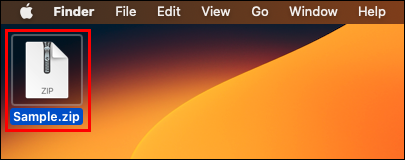
- 화면 상단의 '편집' 메뉴를 클릭합니다.
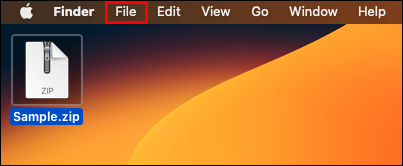
- 드롭다운 메뉴에서 '복사'를 선택합니다.
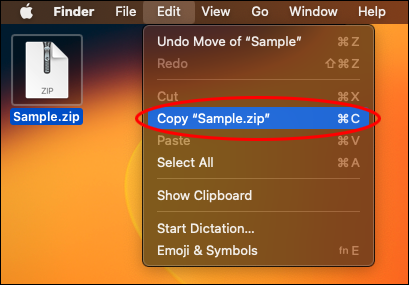
- 압축을 푼 파일을 저장할 폴더로 이동합니다.
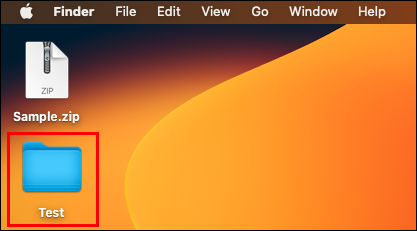
- 다시 '편집' 메뉴를 선택합니다.
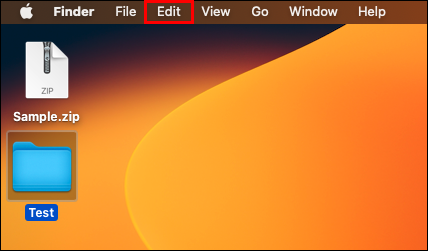
- '붙여넣기'를 클릭합니다.
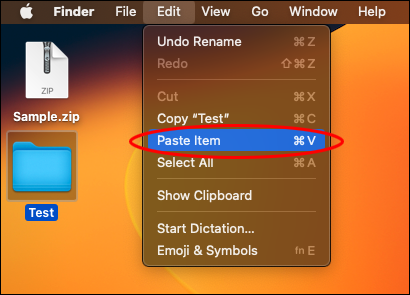
이러한 단계 중 하나를 사용하여 Apple PC에서 zip 파일을 열 수 있습니다.
Android 모바일 장치에서 Zip 파일 열기
Android 모바일 장치에서 zip 파일로 작업하는 경우 zip 파일을 장치에 다운로드하고 다음 단계에 따라 엽니다.
- 'Files by Google' 앱을 엽니다. 모든 Android 기기에는 이 앱이 사전 설치되어 있어야 합니다.
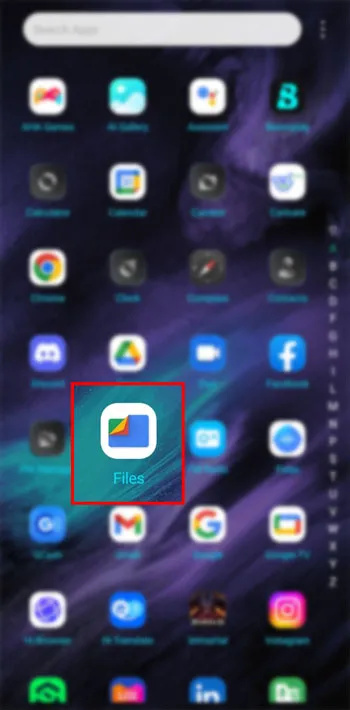
- '찾아보기'를 누릅니다.
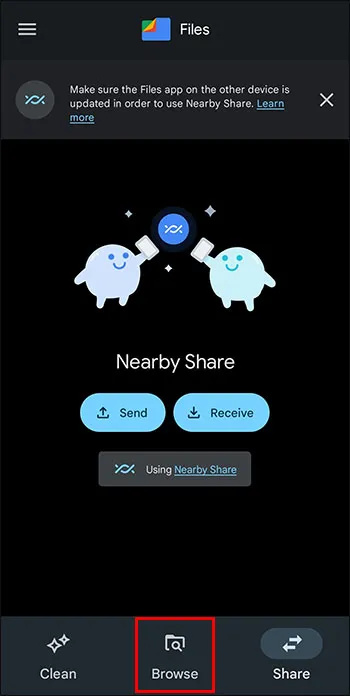
- zip 파일로 이동합니다. 찾을 수 없으면 '다운로드' 폴더를 확인하십시오.
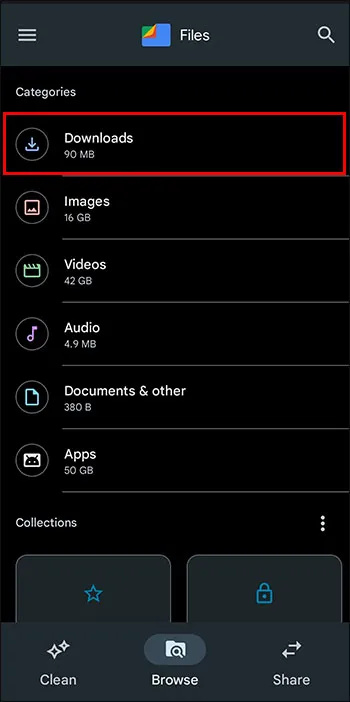
- 열려는 zip 파일을 누릅니다.
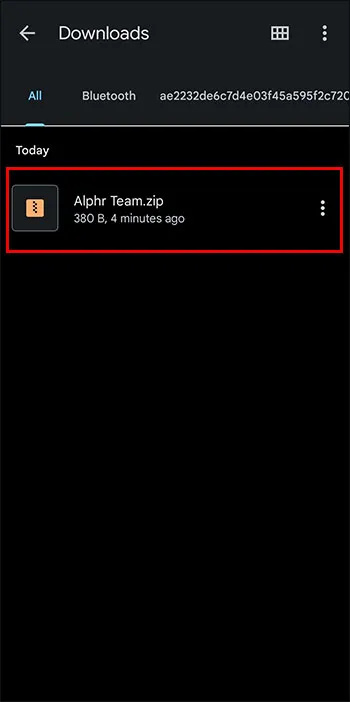
- 시작하려면 '추출'을 누릅니다.
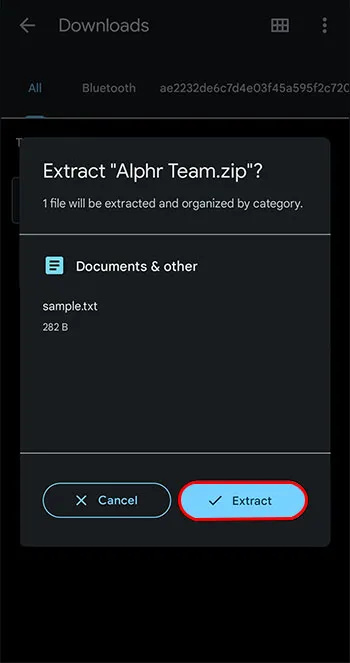
- 화면에서 파일을 미리 봅니다.
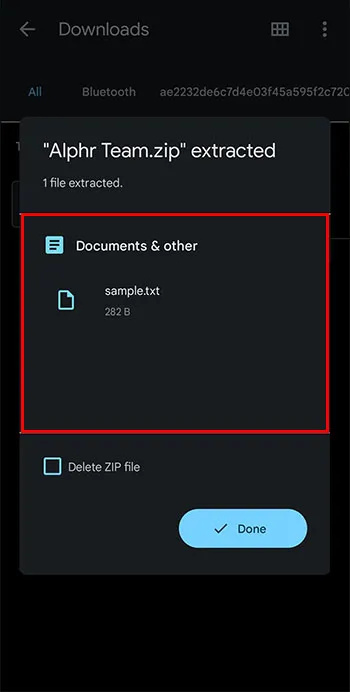
- 파일을 추출할 준비가 되면 '완료'를 누릅니다.
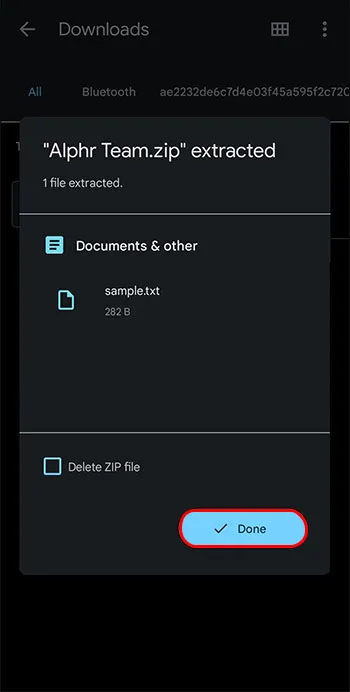
추출된 파일은 현재 위치의 폴더에 저장됩니다. 추출된 파일을 보고 사용하려면 새 폴더를 탭하세요.
Apple 모바일 장치에서 Zip 파일 열기
Apple 모바일 장치에는 zip 파일을 처리하는 기능이 내장되어 있습니다. 다음은 Apple 모바일 장치에서 zip 파일을 여는 단계입니다.
- 모든 Apple 모바일 장치에 설치된 기본 앱인 '파일' 앱을 엽니다.
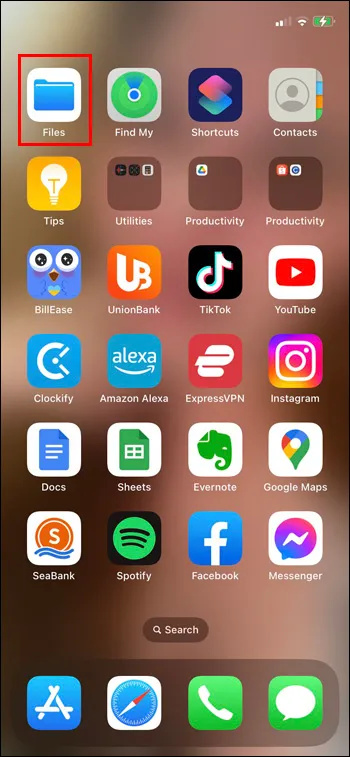
- 파일 앱에서 열려는 zip 파일로 이동합니다.
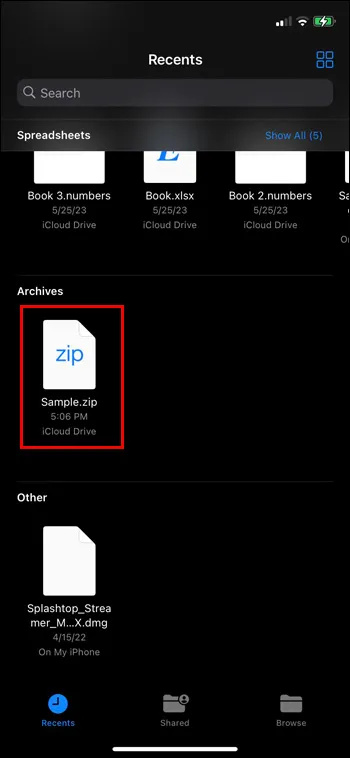
- 압축 파일을 누릅니다. Apple PC와 마찬가지로 압축을 푼 폴더와 동일한 파일 위치에 압축을 푼 내용이 포함된 폴더가 생성됩니다.
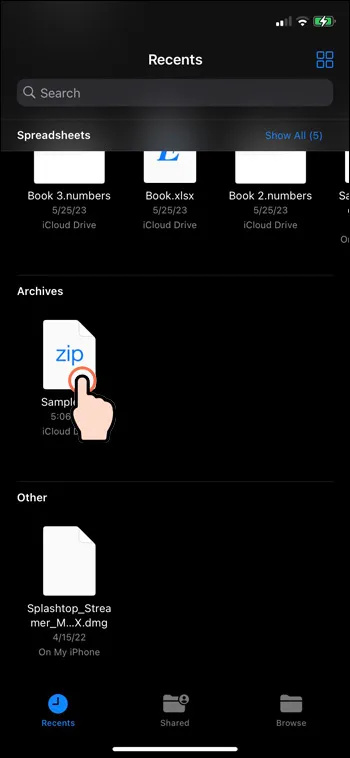
- 원하는 경우 폴더를 길게 누른 다음 '이름 바꾸기'를 선택하여 폴더 이름을 바꿉니다.
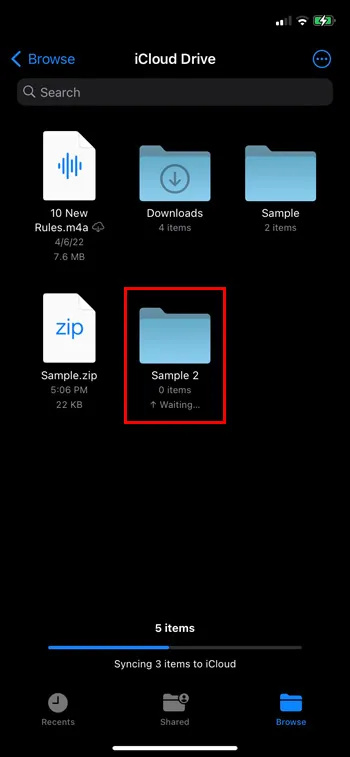
폴더를 탭하여 zip 파일에서 추출된 파일을 확인하면 zip 파일 열기가 완료됩니다.
Windows에서 WinZip으로 Zip 파일 열기
시스템의 내장 유틸리티를 사용하지 않으려는 경우 zip 파일에 도움이 될 수 있는 몇 가지 응용 프로그램이 있습니다. WinZip은 이러한 응용 프로그램 옵션 중 하나입니다. Windows PC에서 WinZip을 사용하려면 다음 단계를 따르십시오.
먼저 WinZip을 다운로드하여 설치합니다.
- WinZip을 다운로드합니다.
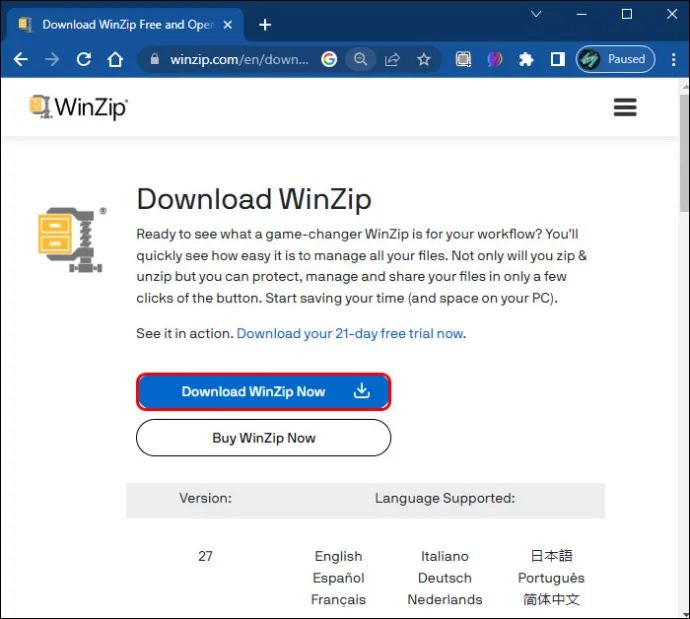
- WinZip .exe 파일을 두 번 클릭하여 실행합니다.
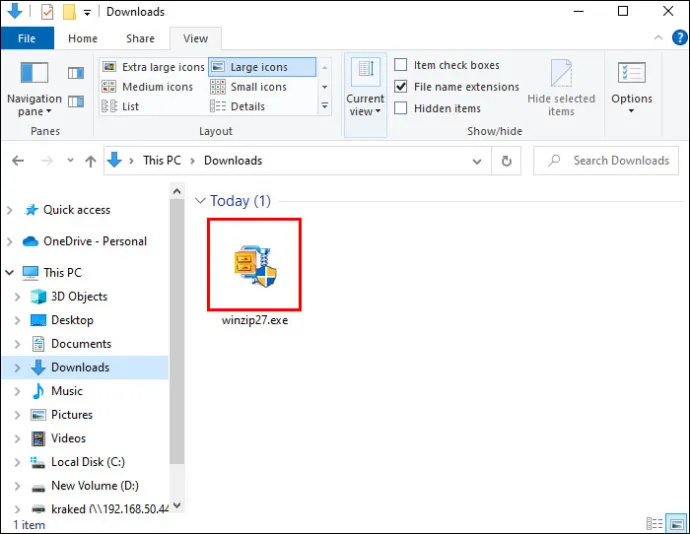
- '다음'을 클릭합니다.
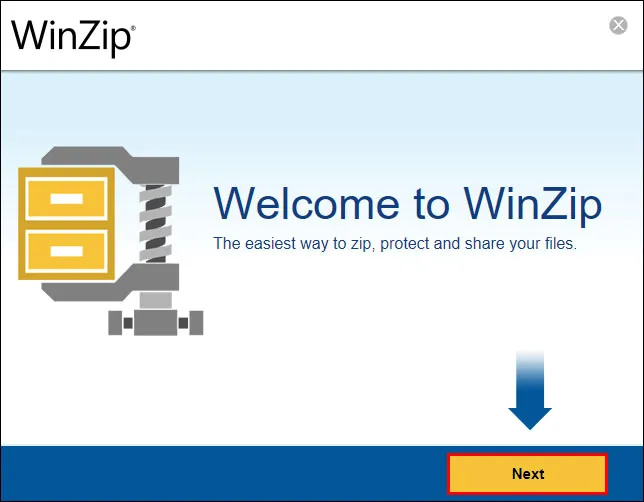
- 약관에 동의하려면 '동의함'을 클릭하십시오.
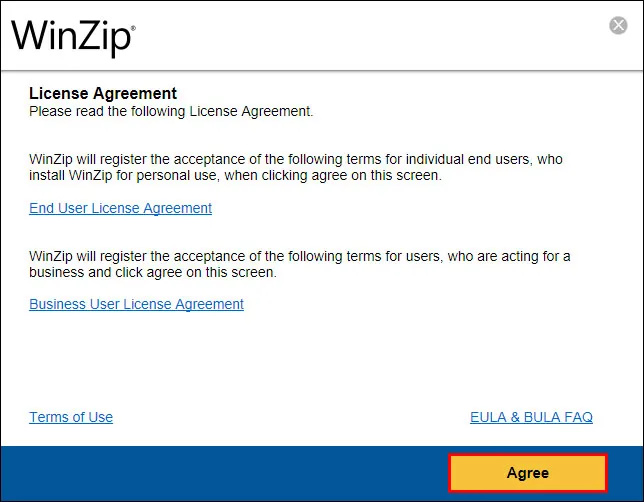
- 설치가 완료되면 '마침'을 선택하십시오.
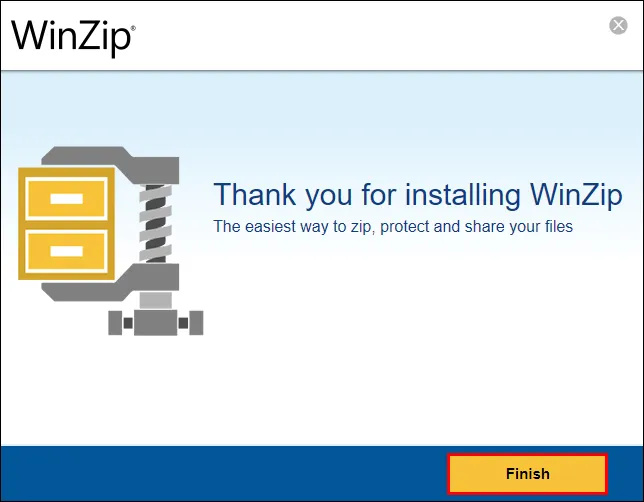
WinZip 앱에서 zip 파일을 열려면:
- WinZip 앱을 엽니다.

- '파일' 메뉴를 클릭합니다.
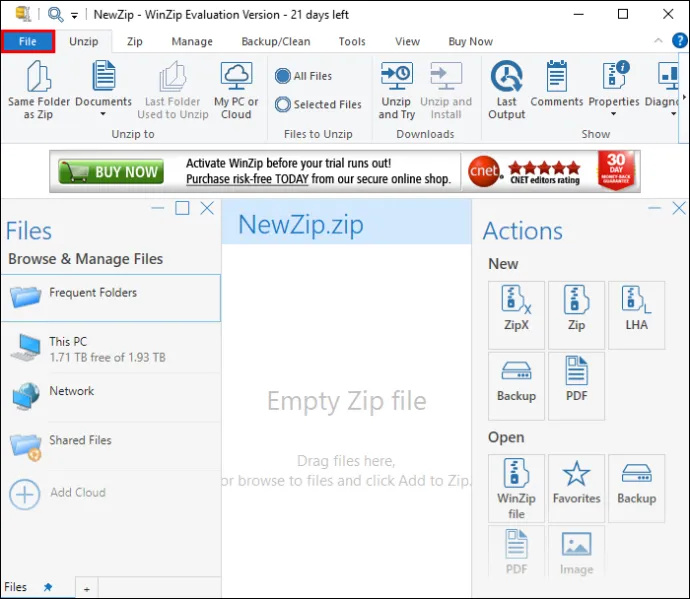
- 드롭다운 메뉴에서 '열기' 위로 마우스를 가져갑니다.
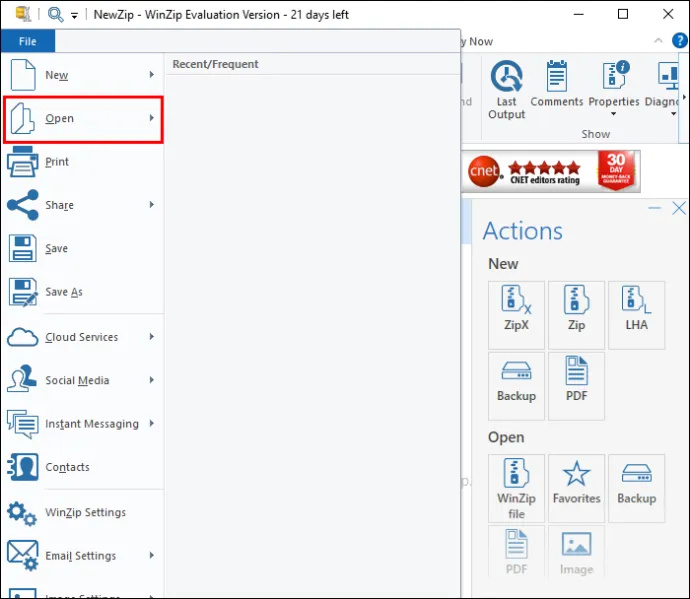
- 'WinZip 파일'을 클릭합니다.
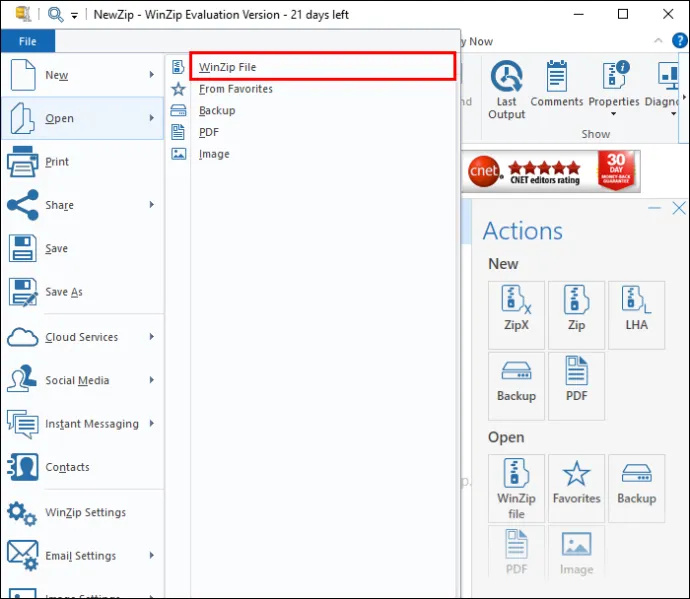
- 파일 탐색기를 사용하여 zip 파일의 위치를 찾습니다.
- 열려는 zip 파일을 선택합니다.
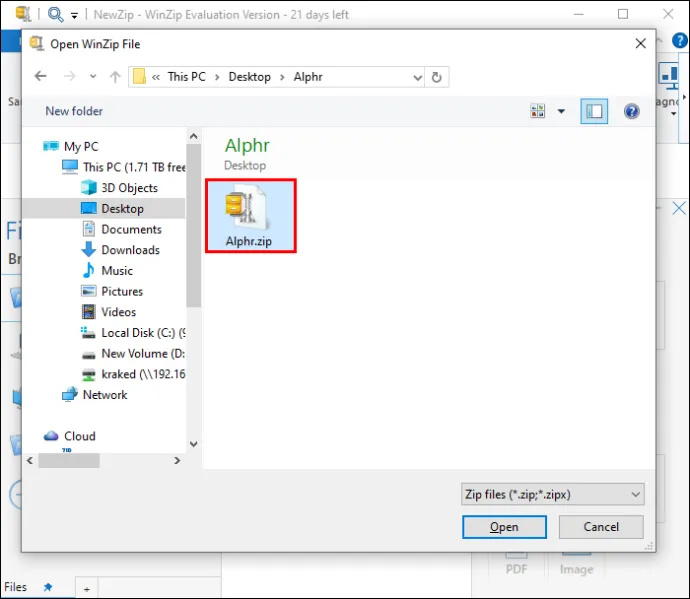
- '열기'를 클릭합니다.
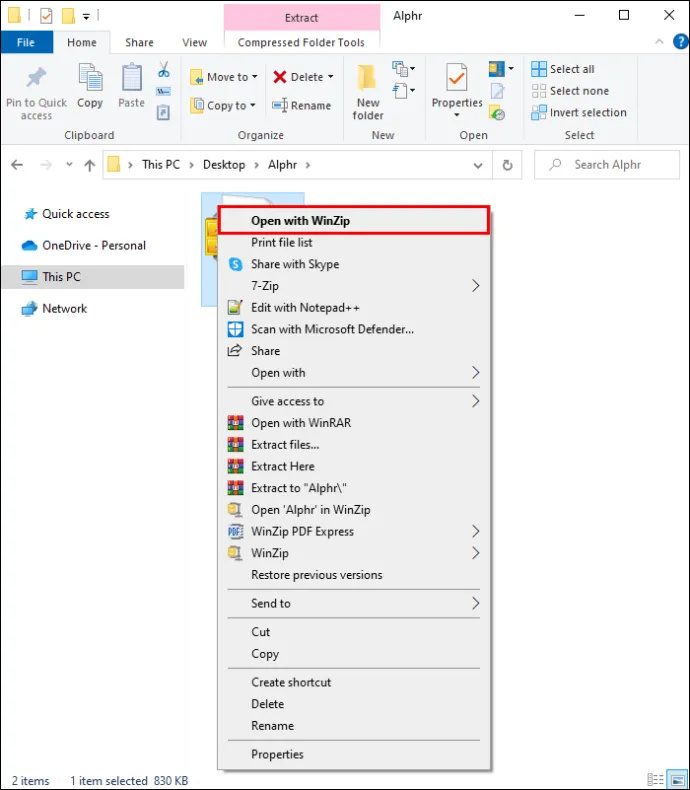
파일 탐색기에서 zip 파일을 열려면:
- 열려는 압축 파일 폴더를 마우스 오른쪽 버튼으로 클릭합니다.
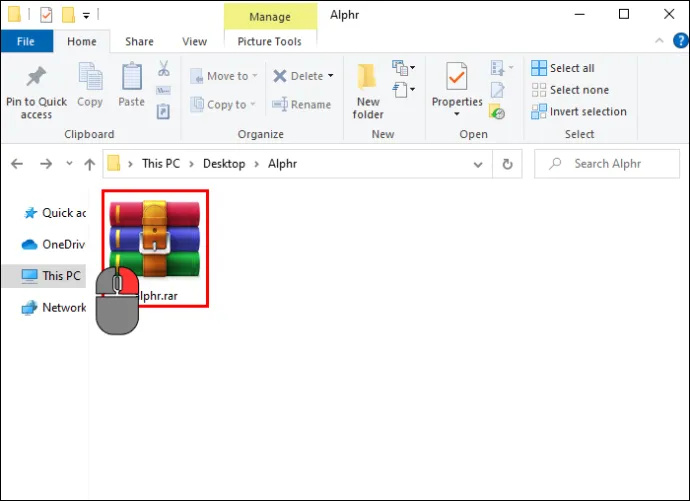
- '연결 프로그램'으로 스크롤합니다.
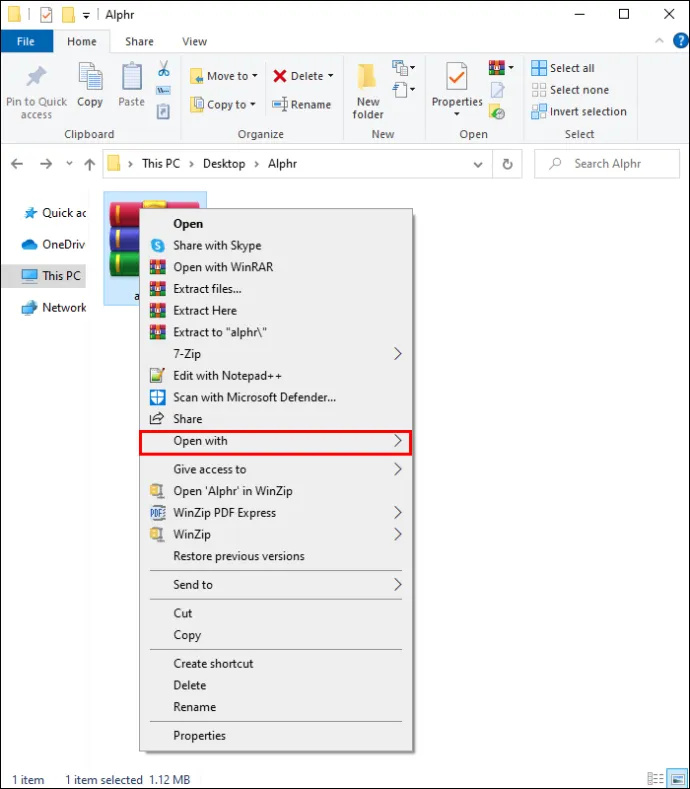
- 'WinZip'을 선택합니다.

Mac에서 WinZip으로 Zip 파일 열기
Apple 컴퓨터도 WinZip을 사용할 수 있으며 실제로 많은 Mac 사용자가 Apple의 내장 기능보다 WinZip을 선호합니다. Apple 장치에서 WinZip을 사용하려면 다음 단계를 따르십시오.
먼저 Mac에 WinZip을 다운로드하여 설치합니다.
- 다운로드 윈집 웹사이트에서 무료.
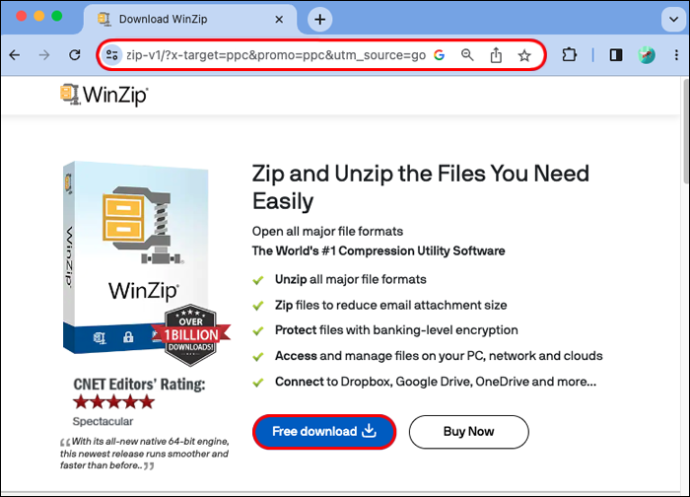
- 응용 프로그램을 끌어 설치하십시오.
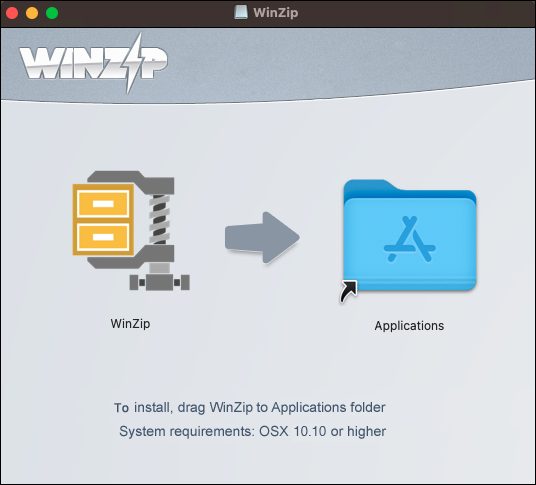
- 지시에 따라 설치를 완료합니다.
그런 다음 zip 파일을 엽니다.
- 압축을 풀려는 파일을 마우스 오른쪽 버튼으로 클릭합니다.
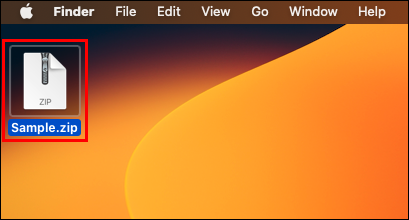
- '압축 풀기' 버튼을 클릭합니다.
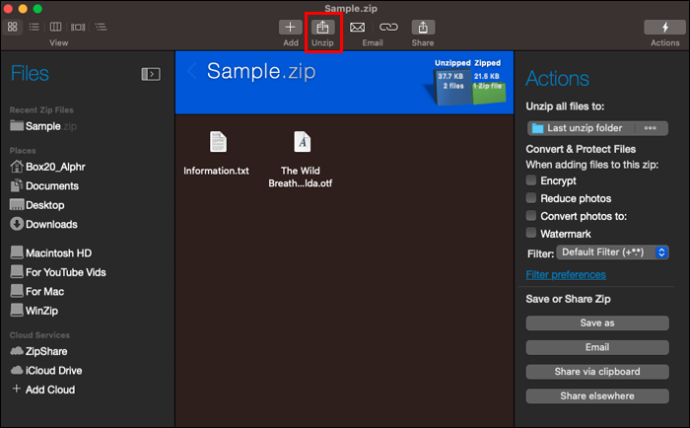
- 파일을 저장할 폴더를 찾습니다.
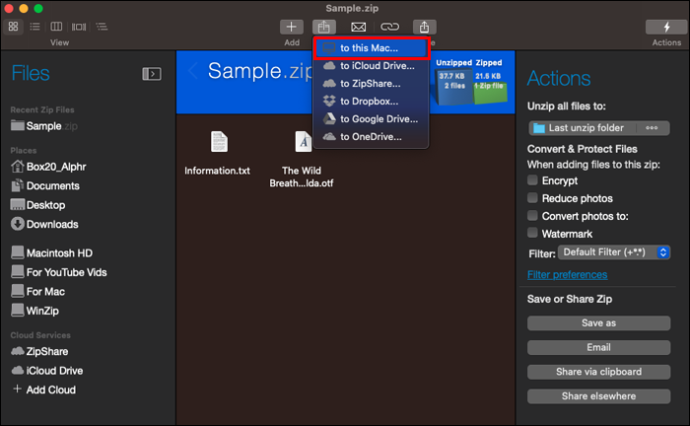
- 전체 파일의 압축을 풀거나 파일에서 선택한 항목만 압축 해제하도록 선택합니다.
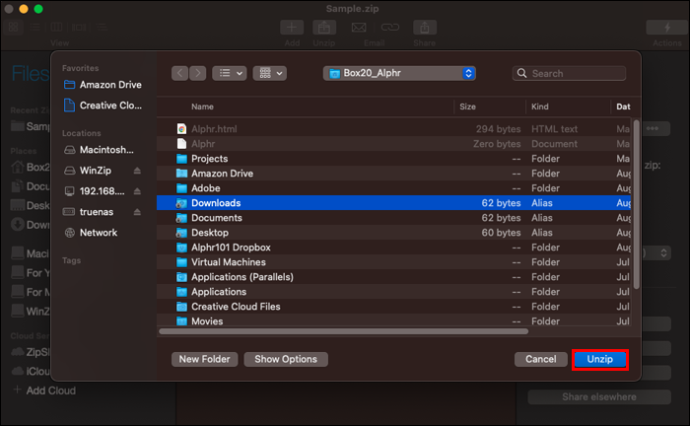
압축을 푼 파일을 사용할 수 있습니다. zip 폴더에서 파일 중 일부만 열도록 선택한 경우 나중에 언제든지 동일한 단계를 사용하여 나머지 파일을 열 수 있습니다.
WinZip으로 Zip 파일 만들기
zip 파일을 직접 생성하려면 다음 단계에 따라 WinZip을 사용하십시오.
- WinZip을 엽니다.

- 새 압축 폴더에 추가할 파일을 찾습니다.
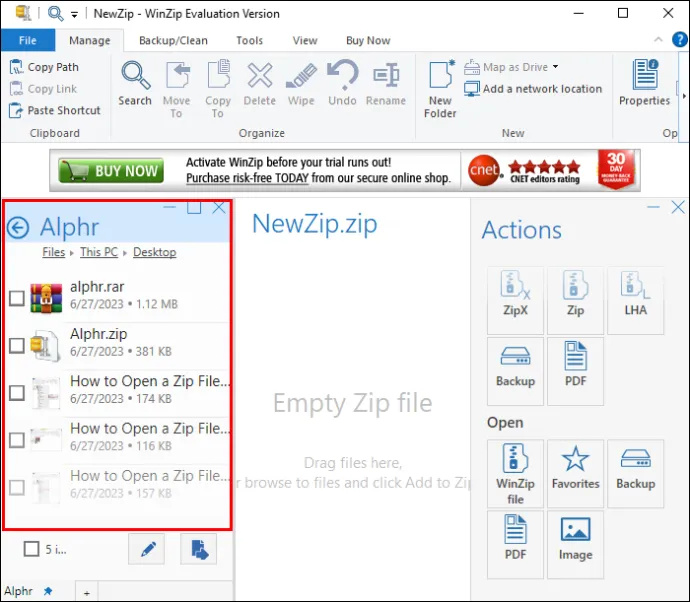
- zip 파일에 포함할 모든 파일을 선택합니다.
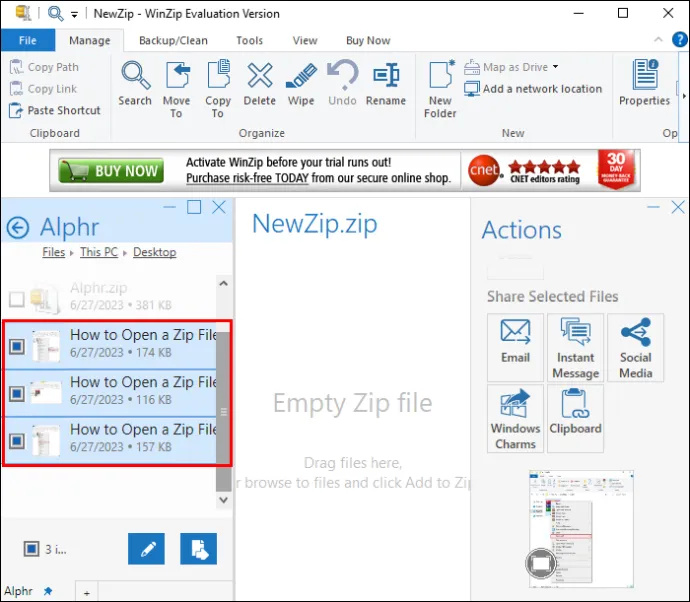
- 'Zip에 추가' 버튼을 클릭합니다.
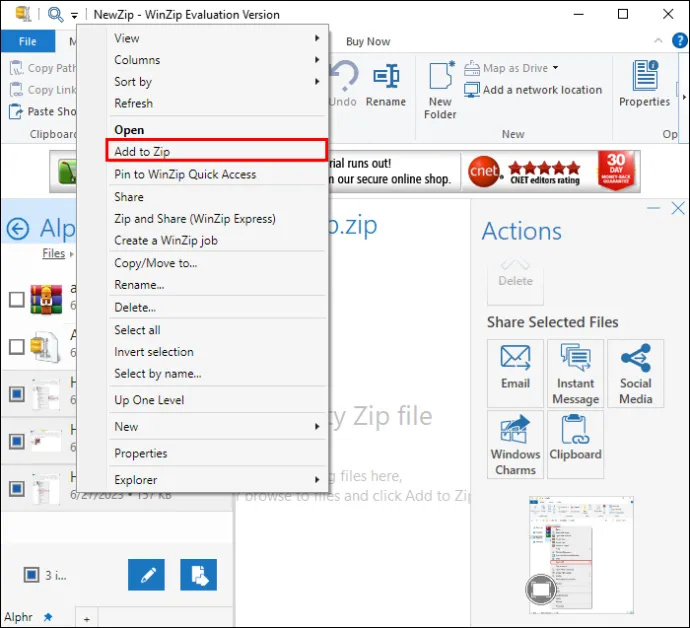
- '작업' 창에서 '다른 이름으로 저장...' 버튼을 클릭합니다.
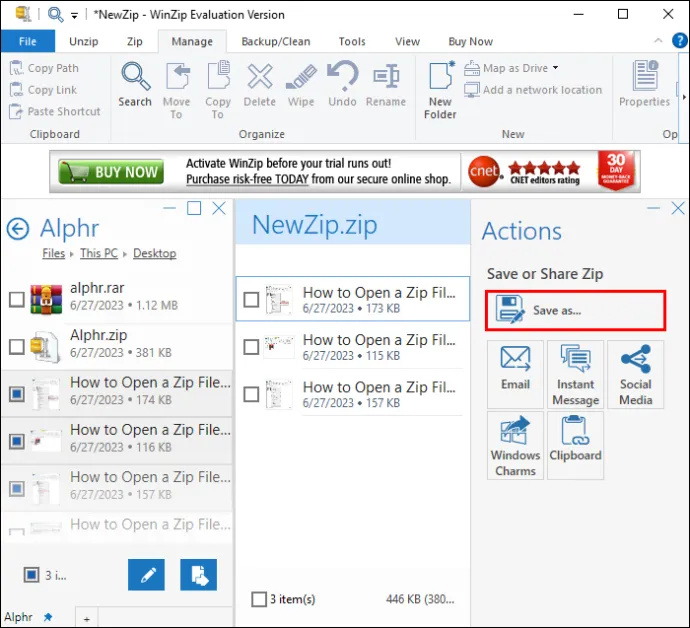
- zip 파일에 이름을 지정하십시오.
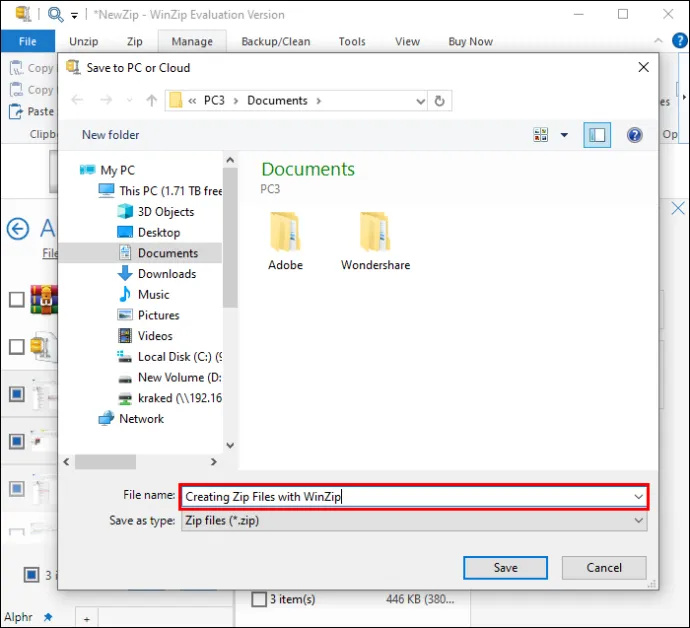
또는 다음 단계에 따라 zip 파일을 만들 수 있습니다.
- 압축하려는 파일로 이동합니다. 모두 한 곳에 모여 있어야 합니다.
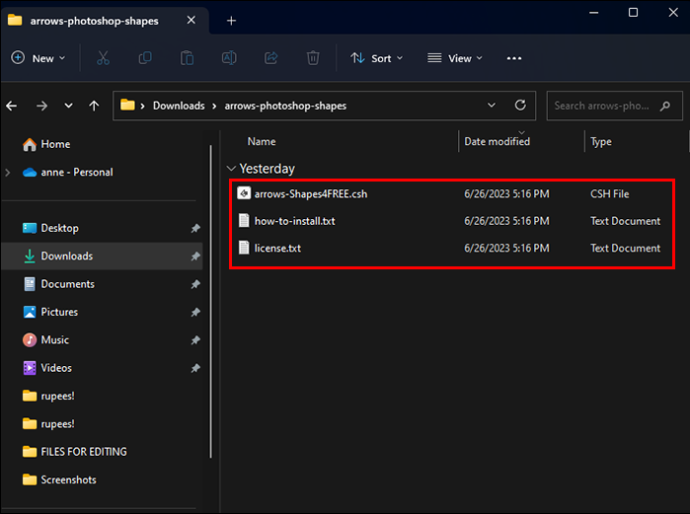
- 압축 파일에 추가할 파일을 선택합니다.
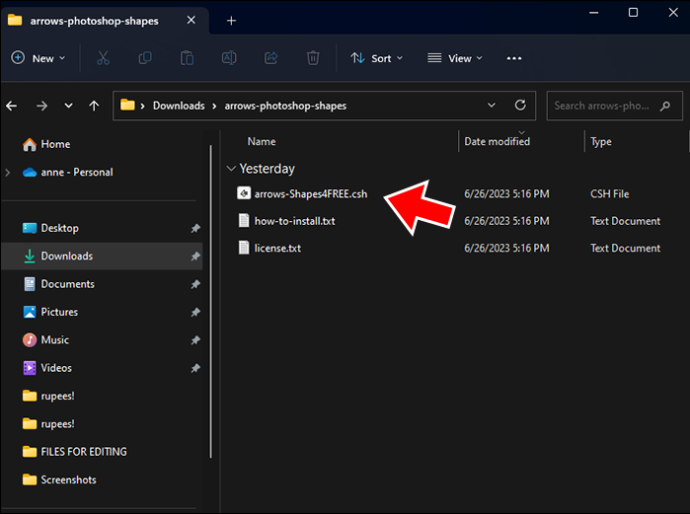
- 선택한 파일을 마우스 오른쪽 버튼으로 클릭하고 '더 많은 옵션 표시'를 선택합니다.
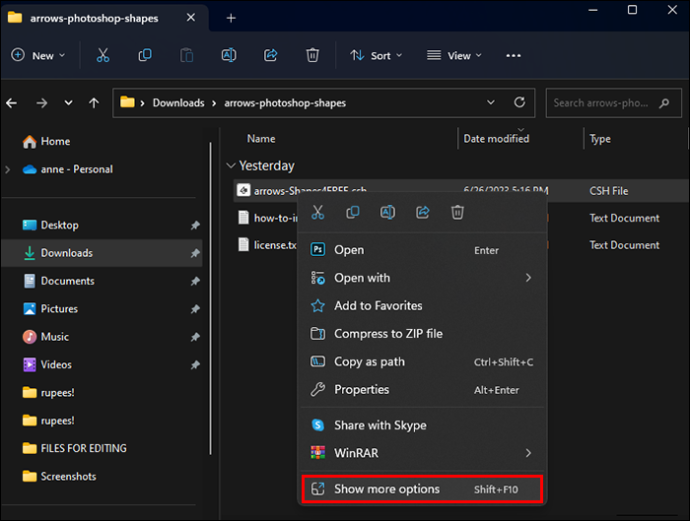
- 'WinZip' 위로 마우스를 가져갑니다.
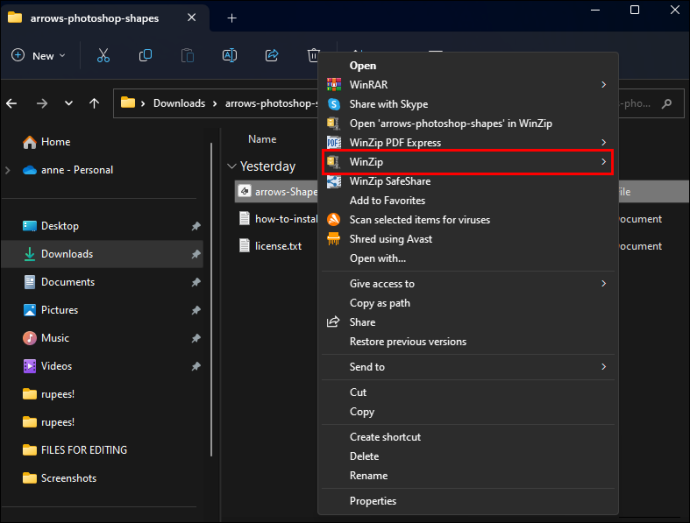
- 'Zip 파일에 추가/이동'을 선택합니다.
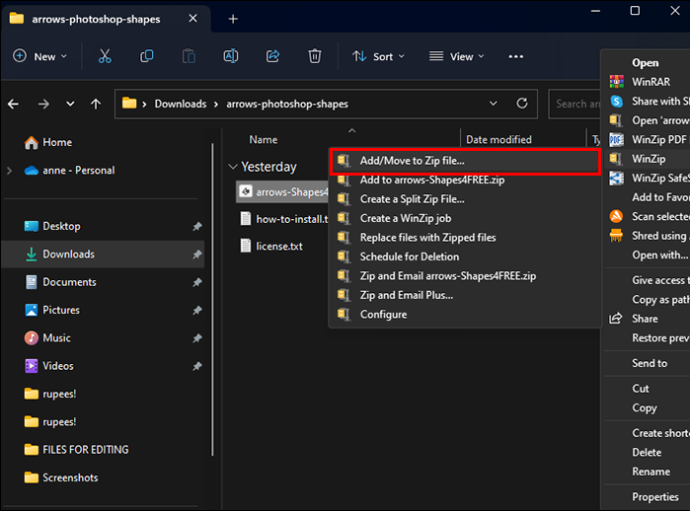
- zip 파일에 이름을 지정하십시오. 이 위치에 zip 파일을 생성하려면 10단계로 건너뜁니다.
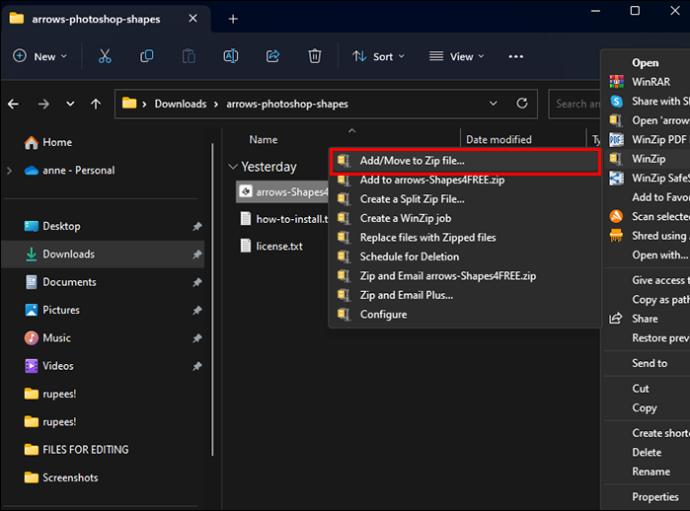
- '대상 변경' 버튼을 클릭하고 zip 파일을 저장할 폴더를 선택합니다.
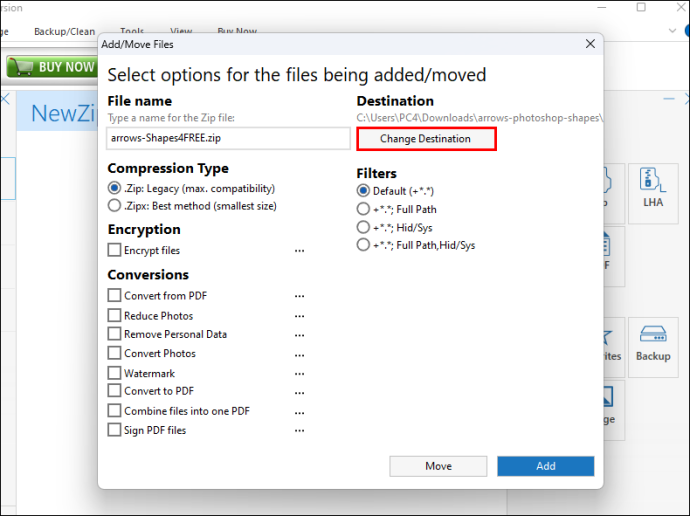
- '추가' 버튼을 클릭합니다.
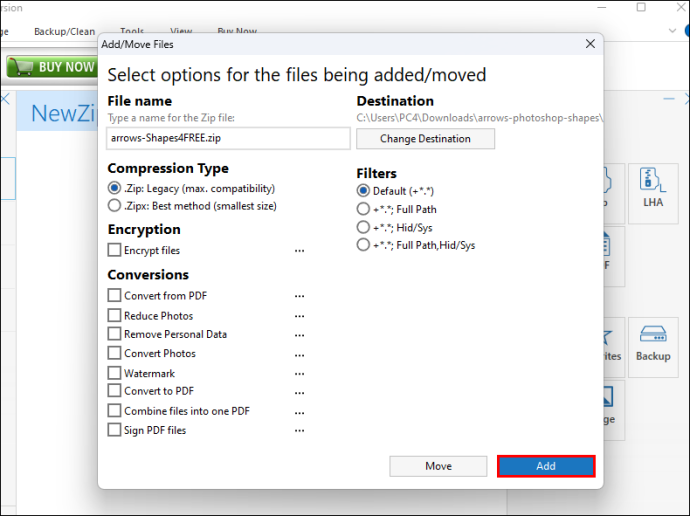
이제 파일이 zip 파일로 압축됩니다.
Zip 파일을 사용하는 이유
압축 파일을 사용하는 주요 목적은 저장 공간을 보존하는 것입니다. 보관하고 싶은 파일이 있는 경우 파일을 보관하면서도 메모리를 덜 사용하는 좋은 방법입니다. zip 파일을 사용하는 또 다른 이유는 데이터를 더 작은 메모리 패키지로 압축하기 위해서입니다. 압축하면 더 작아지기 때문에 이렇게 하면 한 번에 더 많은 파일을 이메일로 보내거나 전송할 수 있습니다. 추가 보안을 위해 압축 파일을 암호로 보호하는 것도 가능하며 이는 유용한 도구가 될 수 있습니다.
이것을 홈 xbox로 만들 수 없습니다.
Zip 파일 열기 오류
때때로 zip 파일이 손상될 수 있습니다. 이 경우 다음 오류 중 하나가 표시될 수 있습니다.
- 예기치 않은 아카이브 종료
- 잘못된 디스크 또는 파일 전송
- Zip 파일 손상
- 순환 중복 오류(CRC)
- 압축 Zip 폴더 오류 – 압축 ZIP 폴더가 잘못되었거나 손상되었습니다.
손상된 zip 파일이 있는 경우 복구를 시도하려면 WinRAR과 같은 앱이 필요할 수 있습니다.
Zip 파일
압축 파일은 저장 공간을 절약하거나 다른 사람에게 더 많은 정보를 보낼 수 있는 좋은 방법입니다. 이제 zip 파일을 여는 방법을 알았으니 zip 파일을 사용하는 가장 좋아하는 방법을 알려주십시오. zip 파일을 사용하는 방법과 압축 파일을 여는 방법을 아래 댓글에 알려주세요.









